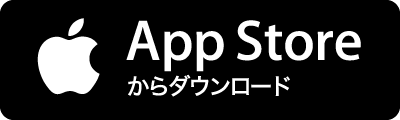$ freeze main.js \ --window \ --show-line-numbers \ --border.radius 8 \ --shadow.blur 4 \ --margin 12 こういう画像を作れます。 こういうの この記事では Freeze の基本的な使い方について簡単に紹介します。 インストール 基本的な使い方 コマンドの実行結果を画像化 見た目のカスタマイズ フォント mac のウィンドウっぽくする 枠線 行番号 設定ファイル まとめ インストール Homebrew を使用している場合は brew install でインストールできます。